新疆RTK手簿軟件操作快速入門
RTK是能夠在野外實時得到厘米級定位精度的測量方法,它采用了載波相位動態實時差分方法,是GNSS應用的重大里程碑,它的出現為工程放樣、地形測圖,各種控制測量帶來了新曙光,極大地提高了外業作業效率。

LandStar 7是基于Android平臺的一款大地測量型軟件。充分利用安卓平臺的優勢,并集合了強大的圖形引擎,首次在常規測量軟件中添加了對圖層、代碼等屬性的編輯和繪制;充分優化的數據庫結構支持8萬點以上的數據瀏覽;而且創新性加入的工作模式,設備信息等功能,使得用戶只需一步,就可以完成之前復雜的操作流程;同時結合強大的云服務功能,讓數據的分享、備份更簡單。
硬件:i80系\x10系\T8系等華測GNSS產品
軟件:Landstar 7安卓軟件
1、 連接儀器
將華測RTK以及電臺、高增益天線架設完畢并開機。

2、 手簿打開Landstar 7軟件
連接設備類型:(i80系類\x10系類\T8系類選擇“智能RTK”,其他選擇“GNSS RTK”)
連接方式:智能RTK可使用WIFI和藍牙,GNSS RTK選擇藍牙
連接熱點或目標藍牙:在系統配置好藍牙(密碼1234)或WIFI(默認密碼12345678),設備名稱為設備SN號(SN號在接收機底部標簽上)
天線類型:選擇對應儀器型號
完成后點擊連接按鈕。

3、設置基準站或移動站
⑴內置電臺1+N模式(作業距離短,一般小于3公里使用)
連接基準站,進入“配置-工作模式”,選擇“默認:自啟動基準站-內置電臺”點擊“接受”;連接移動站,選擇“默認:自啟動移動站-華測電臺”(此時基站移動站使用電臺信道7,頻率461.050MHz通訊)點擊“接受”。
⑵外掛電臺1+N模式
連接基準站,進入“配置-工作模式”,選擇“默認:自啟動基準站-外掛電臺”點擊“接受”,設置外掛電臺為信道7(頻率461.050MHz);連接移動站,選擇“默認:自啟動移動站-華測電臺”點擊“接受”。
⑶網絡1+N模式
連接基準站,進入“配置-工作模式”,選擇“默認:自啟動基準站-內置網絡+外掛電臺”點擊“接受”(沒接外掛電臺移動站僅網絡可用,接了外掛電臺并設置信道7,頻率461.050MHz,移動站網絡與電臺都可用);連接移動站,選擇“默認:自啟動移動站-Apis網絡”點擊“接受”,在彈出的輸入基站SN號中輸入基準站SN號(SN號在接收機底部標簽上)。
⑷CORS模式
連接移動站,通過華測云服務器下載當地CORS配置或新建一個CORS配置。新建方法:進入配置-工作模式-新建-是否設置RTK選擇“是”-工作方式(自啟動移動站)—數據接收方式(手機卡在接收機中選擇網絡,手機卡在手簿中選擇手簿網絡)-通訊協議(CORS)-Ip地址(CORS的IP)-端口(CORS端口)-APN(普通CORS設置3GNET或CMNET,內網CORS設置CORS中心給的APN,電信手機卡需要填入撥號用戶名及密碼,移動聯通用戶不用)-源列表(CORS中心給)-用戶名及密碼正常填入-其他項目使用默認,點擊確定后輸入名稱完成。再選擇新建的模式點擊“接受”。

4、點校正與基站平移
點校正:

第一次到一個測區,想要測量的點與已知點坐標相匹配,需要做點校正:
⑴輸入已知點坐標:項目-點管理-添加。
⑵實地測量控制點(如果已知控制點經緯度坐標,在“項目-點管理-添加”中輸入經緯度坐標)。
注:⑴⑵順序可顛倒。
⑶在“項目-坐標系參數”中選擇好坐標系,輸入正確的中央子午線(如果有投影高輸入投影高)。
⑷進入“測量-點校正-添加”,GNSS點選擇測量的坐標(或輸入的經緯度),已知點選擇輸入的平面坐標(xyh)。如果已知點平面和高程都用,在方法中選擇“水平+垂直校正”,如果僅用平面坐標,選擇“水平校正”,如果僅用高程坐標,選擇“垂直校正”,以此選擇完所有的控制點。
⑸ 在“測量-點校正”界面點擊“計算”,如果殘差較小,說明校正合格,點擊“應用”,在彈出的提示中選擇“是”。
注:①已知點最好要分布在整個作業區域的邊緣,例如,如果用四個點做點校正的話,那么測量作業的區域最好在這四個點連成的四邊形內部;
②一定要避免高程控制點的線形分布,例如,如果用三個高程點進行點校正,這三個點組成的三角形要盡量接近正三角形,如果是四個點,就要盡量接近正方形,一定要避免所有的已知點的分布接近一條直線,這樣會嚴重的影響測量的精度的;

基站平移是在同一個測區,基站重新開關機(使用自啟動基準站,如果是已知點啟用基站則不需要做重設當地坐標)后不用再次做點校正并且能使用之前點校正的參數。
方法:移動站固定后找一個已知點(可以是測量點)測量,測量完成后發現和已知坐標不一樣,這時候進入“測量-基站平移”,GNSS點選擇剛測的點,已知點中選擇這個點的已知坐標,然后點擊“確定”,在彈出的提示中選擇“是”。
5、 點測量

進入“測量-點測量(或圖形作業,點測量與圖形作業最大的區別是是否可以圖形,詳細操作見所在頁面幫助)”,單擊右下角“測量”按鈕完成目標點的測量及成果保存。
6、 點放樣

進入“測量-點放樣”,在點庫中增加待放樣點(待放樣點較多可導入),然后按照箭頭提示來找到目標點。
7、 數據導出

進入“項目-導出”,選擇需要導出的點類型,可選“測量點、輸入點、基站點”,時間選擇后指導出選擇的時間段內的點;選擇導出點類型,平面(neh形式)或經緯度(可選擇經緯度格式),選擇導出的數據類型并輸入導出坐標文件的名稱,選擇導出的目錄。選擇導出即可。
8、 數據導入

首先在電腦上制作數據文件,點名、代碼、坐標的排列方式按照“項目-導入-文件類型”中的任意一種排列,格式建議為.txt或.csv(CSV要導入時選擇逗號分隔)。在軟件中找到選擇格式,選中要導入的文件,點擊“導入”完成。

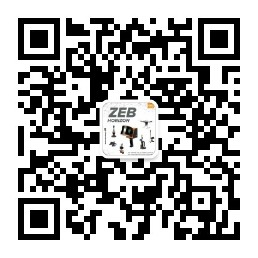


 服務熱線
服務熱線